Odprto je vprašanje, ali tehnologija prihrani več časa, kot ga porabi. Nekateri od nas lahko sanjajo o življenju izven mreže in izven dosega, toda po izbiri ali nujnosti preživimo večino svojega budnega življenja, ki je povezano s svetom prek neke elektronske naprave.
Če je vaša izbrana omrežna naprava iPhone, bodo ti nasveti izboljšali kakovost in morda zmanjšali količino časa, ki ga porabite na spletu. (Upoštevajte, da mnogi nasveti veljajo tudi za iPad.)

Premostite zaklenjeni zaslon za nadzor glasbe ali fotografiranje
V zadnjem mesečnem prispevku z naslovom "Pripravite se in odgovorite na izgubljen ali ukraden pametni telefon" sem pojasnil, kako pomembno je omogočiti zaklepanje zaslona vašega telefona. Razlog, zakaj ljudje ne zaklepajo zaslona telefona, je to, da ga je treba sprostiti za hitro in enostavno operacijo.
Na zaslonu za zaklepanje iPhonea lahko aktivirate kamero brez vnosa kode: samo pritisnite ikono kamere v spodnjem desnem kotu in potisnite zaslon navzgor. Namesto vnosa gesla za dostop do kontrolnikov predvajanja glasbe, dvakrat pritisnite tipko za dom, da se prikaže ime trenutne skladbe, nadzor glasnosti in gumbi za nazaj, premor in naprej.
Prav tako lahko prilagodite glasnost predvajalnika prek gumbov plus in minus, vgrajenih v slušalke iPhone 5. Poleg tega lahko gumb za povečanje glasnosti v slušalkah uporabite za snemanje slike, ko je kamera aktivna. Sharon Vaknin, ki je bila objavljena prejšnji avgust, je opisala "Deset skritih kontrol v slušalkah iPhone".
Omogočite lažjo vrnitev in branje spletnih strani
Različica Safarija za iPhone se odpre za katera koli spletna mesta, ki so bila aktivna, ko ste zmanjšali aplikacijo. Bližnjico do določenega spletnega mesta lahko ustvarite tako, da jo odprete v brskalniku Safari, pritisnete gumb Pošlji na dnu zaslona in izberete Dodaj na začetni zaslon.
Spletna mesta na iPhone-u ne izgledajo več kot njihovi ekvivalenti, ki so namenjeni ogledu na računalniškem monitorju. Eden od načinov za lažje branje spletnih strani je, da pritisnete gumb Reader na desni strani URL-ja. Stran se prikaže v besedilni obliki, ki jo je mogoče spremeniti.


Sharon Vaknin ponuja več podrobnosti o pogledu bralec Safari v "Kako uporabljati nove funkcije Safari v iOS 5."
Izboljšajte svoj pogled na stran še več, tako da premaknete telefon v ležečo usmerjenost in pritisnete ikono celozaslonskega zaslona v spodnjem desnem kotu. V standardni pogled se vrnete tako, da v istem kotu pritisnete ikono z dvojno puščico. Ko ste v ležečem načinu, si morate zapomniti, da je najhitrejši način, da se vrnete na vrh strani (v pokončni ali ležeči usmeritvi), da se dotaknete vrha zaslona.
Različica Googlovega brskalnika Chrome za iPhone omogoča shranjevanje spletne strani v obliki PDF prek računa Google Drive. Odprite stran v Chromu, pritisnite gumb z možnostmi v zgornjem desnem kotu in izberite Natisni. Izberite Google Tiskanje v oblaku, prijavite se v Google Račun (če je potrebno) in pritisnite Shrani v Google Drive. Pritisnite gumb Save (Shrani) v oknu Print Options (Možnosti tiskanja) za pretvorbo strani v PDF, ki je shranjen na vašem Google Drive.
Nasvet za bonus: Če želite shraniti sliko s spletne strani na vašem iPhoneu, pritisnite in držite sliko ter jo shranite v svoj fotoaparat ali jo kopirajte in prilepite v aplikacijo.
Način za vnos številk in ločil s pritiskom in držanjem
Ne morete pričakovati, da bo virtualna tipkovnica velikosti velike poštne znamke vključevala vse ključe, ki so na voljo v originalni strojni opremi. Skok med tremi ločenimi zbirkami znakov iPhone - označenimi z ABC, 123 in # + = - za dodajanje številke ali ločil je hitrejši s potisnim drsnim pristopom, namesto da bi šel na pot iz pipe.
Sorodne zgodbe
- Apple vidi način uporabe večih iPhonov kot utripa fotoaparata
- T-Mobile: Noben popust za iPhone ne traja večno
- iPhone robot je budilka z odnosom
- Ali je čas, da odvrzete iPhone za Samsung Galaxy S4?
- Nizkocenovne govorice iPhonea, ki jih je vzbudil japonski dobavitelj Apple
Ae ¾elite na primer vnesti ¹tevilko, pritisnite in pridr¾ite tipko 123, jo pomaknite na ¹tevilko, ko se prika¾e nova postavitev, in jo spustite. Številka je dodana in tipkovnica se preklopi nazaj na črke.
Nasvet za bonus: Ne trudite se vtipkati apostrofov v kontrakcijah, kot je "ne", ker samodejno popravljanje iPhonea dodaja apostrofe standardnim zapisom krčenja.
Konfigurirajte predvajalnik glasbe iPhone s kategorijami, ki jih želite
Aplikacija za glasbo iPhone privzeto ima štiri možnosti pogleda na dnu zaslona: sezname za predvajanje, izvajalce, pesmi in albume. (Upoštevajte, da se privzeti pogledi lahko razlikujejo glede na vrste datotek v knjižnici.) Če želite spremeniti postavitev, v spodnjem desnem kotu pritisnite gumb Več in nato v zgornjem levem kotu pritisnite Uredi.
Možnosti Konfiguriraj dodajo poddaje, zvočne knjige, zvrsti, skladbe, kompilacije in videe, odvisno od datotek v knjižnici. Če želite zamenjati obstoječo možnost pogleda, povlecite eno od ikon v glavnem oknu na eno od obstoječih možnosti na dnu. Ko ste izbrali, v zgornjem desnem kotu pritisnite Končano.











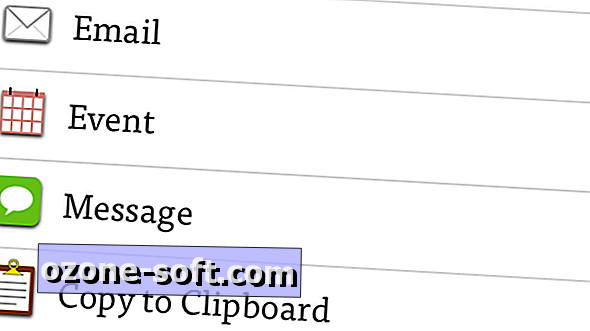

Pustite Komentar